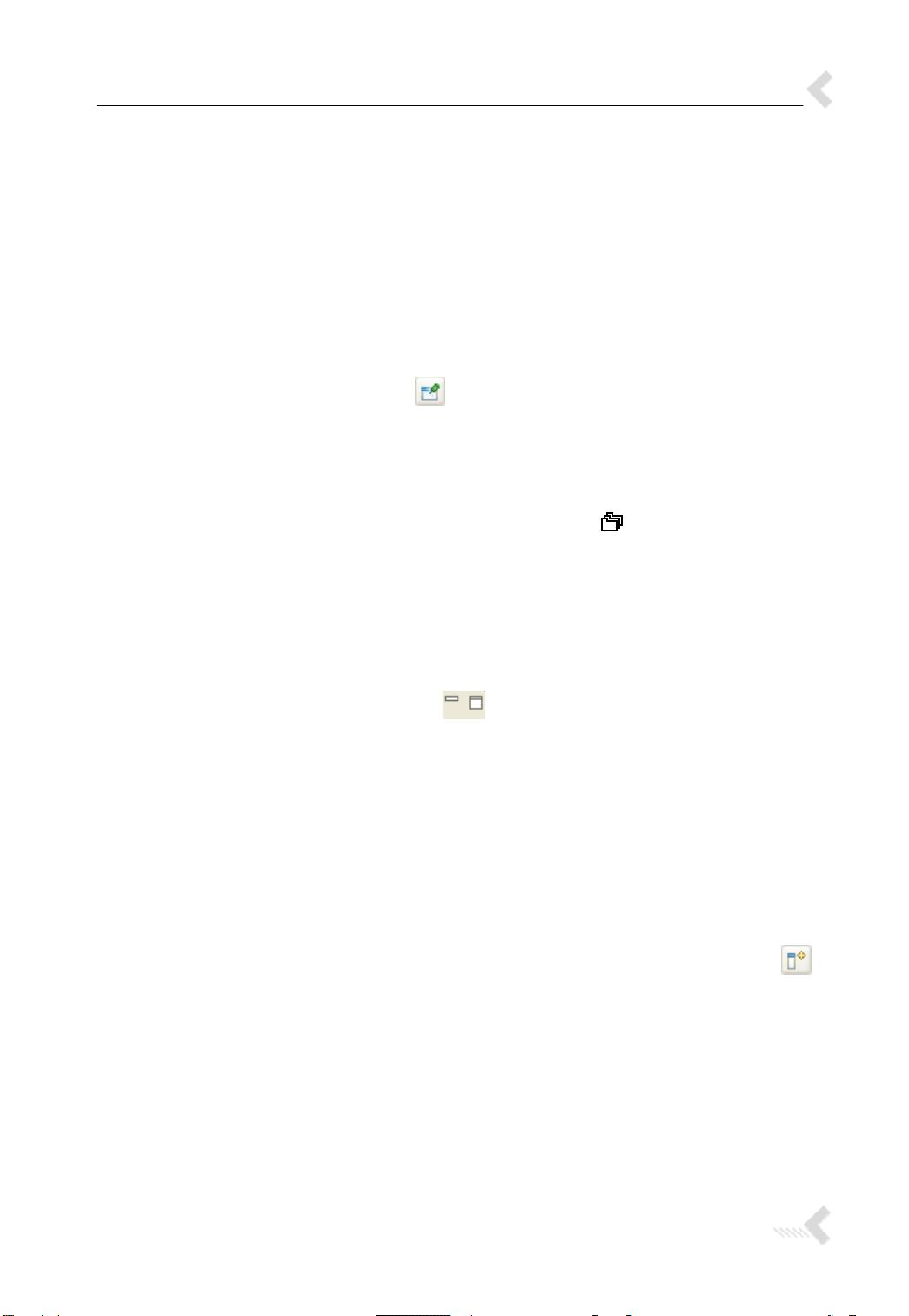Eclipse高效开发利器:实用提示与快捷操作
需积分: 9 69 浏览量
更新于2024-09-16
收藏 349KB PDF 举报
本文档主要介绍了Eclipse开发环境中的各种提示与使用技巧,旨在帮助用户更高效地利用这个强大的集成开发环境。以下是一些关键知识点:
1. **工作台导航历史**:Eclipse工作台的编辑器支持导航历史功能,通过快捷键【Alt+左箭头】或工作台工具栏上的向左箭头,用户可以方便地在打开的多个编辑器间切换,无需返回上一个工作区。
2. **编辑器列表快捷键**:通过使用【Ctrl+E】,用户可以列出并快速切换所有已打开的编辑器,支持模糊搜索和关闭编辑器的操作。
3. **编辑器自动关闭**:在退出Eclipse时,通过【窗口】-【首选项】-【常规】-【编辑器】设置,勾选【自动关闭编辑器】,可以避免下次启动时过多的编辑器占用内存,提高启动速度。
4. **拖放操作**:Eclipse允许用户通过拖放功能从视图(如【导航器】或【包资源管理器】)直接打开编辑器,这对于管理和查看项目结构非常实用。
5. **编辑器工作区布局调整**:用户可以自由调整编辑器的工作区布局,通过拖动编辑器选项卡到工作区边缘,以实现不同方式的分割。
6. **全局查找与替换**:Eclipse内置全局查找和替换功能,通过【搜索】-【文件】菜单,用户可以选择范围进行查找和替换操作。
7. **搜索视图替换**:在【搜索】视图中,用户可以从上下文菜单中直接执行替换或替换选择的匹配项,提高编辑效率。
8. **视图与编辑器关联**:默认情况下,视图与编辑器的关联性较弱。启用【使用编辑器链接】功能后,如【包资源管理器】会随编辑器内容实时更新,确保数据一致性。
9. **视图同步**:通过【浏览】-【显示位置】,用户可以在不同的视图之间轻松同步文件浏览,提高开发过程中的导航效率。
10. **多窗口导航**:Eclipse提供快速导航功能,用户可以通过【窗口】-【导览】菜单在视图、编辑器和透视图之间快速切换,方便任务间的切换和管理。
掌握这些技巧,能让你在Eclipse环境中更加得心应手,提高开发效率和编程体验。无论是新手还是经验丰富的开发者,不断优化工作流程都是提升生产力的关键。
点击了解资源详情
点击了解资源详情
点击了解资源详情
2021-09-29 上传
103 浏览量
128 浏览量
2011-01-27 上传
120 浏览量
138 浏览量
nyani97
- 粉丝: 0
最新资源
- Axure Cloud 本地服务器端部署指南
- ActionScript3.0实现图片展示与缓动效果入门指南
- popupmenu详细使用演示:背景、字体、点击事件设置
- SeaHorn验证框架:基于LLVM的自动化分析工具
- Ember Service Worker资产缓存插件:提升应用加载速度
- JavaScript在君主现场应用的深度解析
- Epson ME1+打印机清零软件使用教程与下载
- 掌握.NET MVC:无刷新文件上传及类型判断技巧
- 无线鼠盘PC端控制软件发布,实现远程操控无忧
- 实现Android轮播图效果与下标指示器
- Jupyter/ipython的node.js内核插件发布
- Bootstrap克隆新闻周刊网站的实现指南
- 掌握CSS技巧:Skillcrush项目实战解析
- 网页计算器开发教程及源码下载
- 全志H3 SDK开发指南:Android定制与接口应用
- 手把手带你搭建全栈JS项目:使用Postgres, Express, React和Node